Ca și în cazul altor versiuni de Windows anterioare Windows 8, puteți rula un program în modul de compatibilitate pentru a rula programe mai vechi care au fost scrise pentru versiuni mai vechi de Windows în Windows 8. În Windows 8 există și un nou instrument numit Troubleshooter de compatibilitate, care vă va ajuta să obțineți un program mai vechi pentru a funcționa corespunzător în Windows 8.
În acest articol, vă voi îndruma prin opțiunile modului de compatibilitate din Windows 8. Dacă executați pentru a începe, trebuie să faceți clic dreapta pe fișierul EXE și să alegeți Proprietăți
strong>. Dacă ați instalat un program, acesta va fi amplasat fie în C: \ Program Files, C: \ Program Files (x86)dosar. Puteți ajunge în dosarul AppData deschizând caseta de dialog Executare și tastând % appdata%.
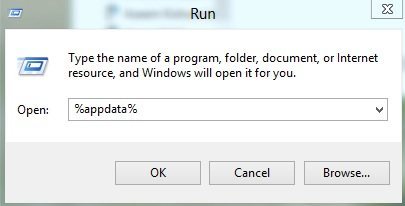 , Am instalat Google Talk pe Windows 8 și am fost surprins să aflu că nu a fost localizat sub Fișierele programului. În schimb, acesta se afla în interiorul directorului AppData, situat la
, Am instalat Google Talk pe Windows 8 și am fost surprins să aflu că nu a fost localizat sub Fișierele programului. În schimb, acesta se afla în interiorul directorului AppData, situat la
C:\Users\UserName\AppData\Roaming
În mod implicit, nu puteți vedea acest dosar deoarece este marcat ca un dosar de sistem. Puteți merge în Folder și Opțiuni de căutare de la Explorer și să-l dezvăluiți, dar mi se pare mai simplu doar să-l tastați în dialogul de rulare și să-l deschideți. După ce o găsiți, faceți clic dreapta și alegeți Proprietăți.
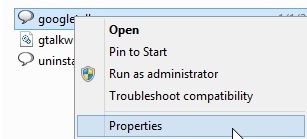
Apoi, faceți clic pe fila Compatibilitateașa cum se arată mai jos.
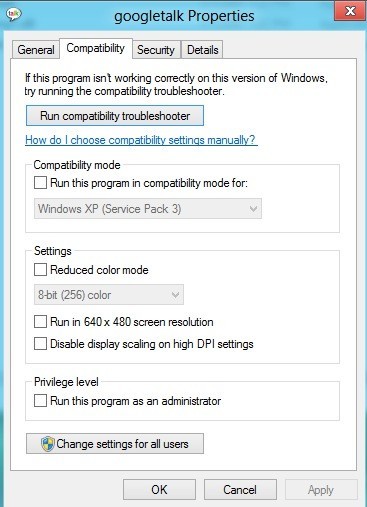
Pentru a rula programul pentru o altă versiune de Windows, verificați / strong>și alegeți din listă. Opțiunile dvs. sunt totul de la Windows 95 și 98 la Windows 7.
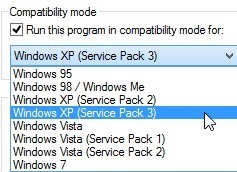
Sub Setăriprogramul în mod redus de culoare, executați la o rezoluție redusă de 640 × 480 sau pentru a dezactiva scalarea. Sub Privilege, puteți, de asemenea, să rulați programul ca administrator în cazul în care are probleme de permisiune. Puteți utiliza întotdeauna această tehnică pentru a rula întotdeauna un program în modul administrator. În cele din urmă, puteți face clic pe butonul Modificați setările pentru toți utilizatoriipentru a aplica setările modului de compatibilitate toți utilizatorii de pe sistem în loc de doar utilizatorul curent. Dacă nu aveți nicio idee ce să modificați sau nu doriți să faceți manual, puteți oricând să faceți clic pe butonul Porniți depanatorul de compatibilitate.
Va detecta orice probleme și apoi vă oferă opțiunea de Încercați setările recomandatesau Depanarea programului.
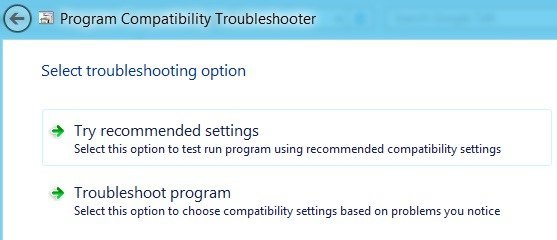 >Dacă faceți clic pe Troubleshoot program, acesta vă va întreba ce probleme ați observat cu programul în timp ce îl executați în Windows 8:
>Dacă faceți clic pe Troubleshoot program, acesta vă va întreba ce probleme ați observat cu programul în timp ce îl executați în Windows 8:
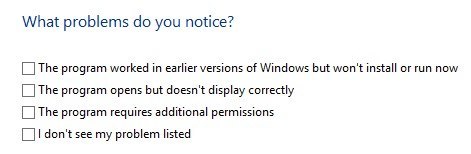
Practic, prima opțiune vă va permite să alegeți o altă versiune de Windows, a doua opțiune va modifica setările de afișare, iar a treia opțiune va rula programul ca Administrator. Dacă selectați Nu văd problema mea enumerată, aceasta va deveni aceeași versiune a Windows la care a lucrat anterior. Dacă faceți clic pe Nu știu aici, veți primi o listă de mesaje de eroare exacte.
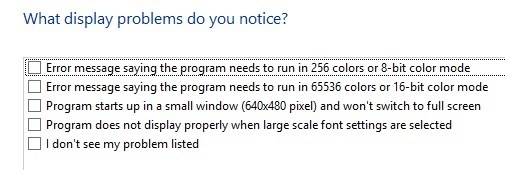
Odată ce faceți clic pe oricare dintre probleme, va alege automat un set de setări pentru sistemul de operare, afișare și permisiuni pentru a rula programul și pentru a testa aceasta. În ansamblu, rularea programelor mai vechi pe Windows 8 este foarte asemănătoare cu Windows 7 și chiar mai ușor de utilizat. Bucurați-vă!